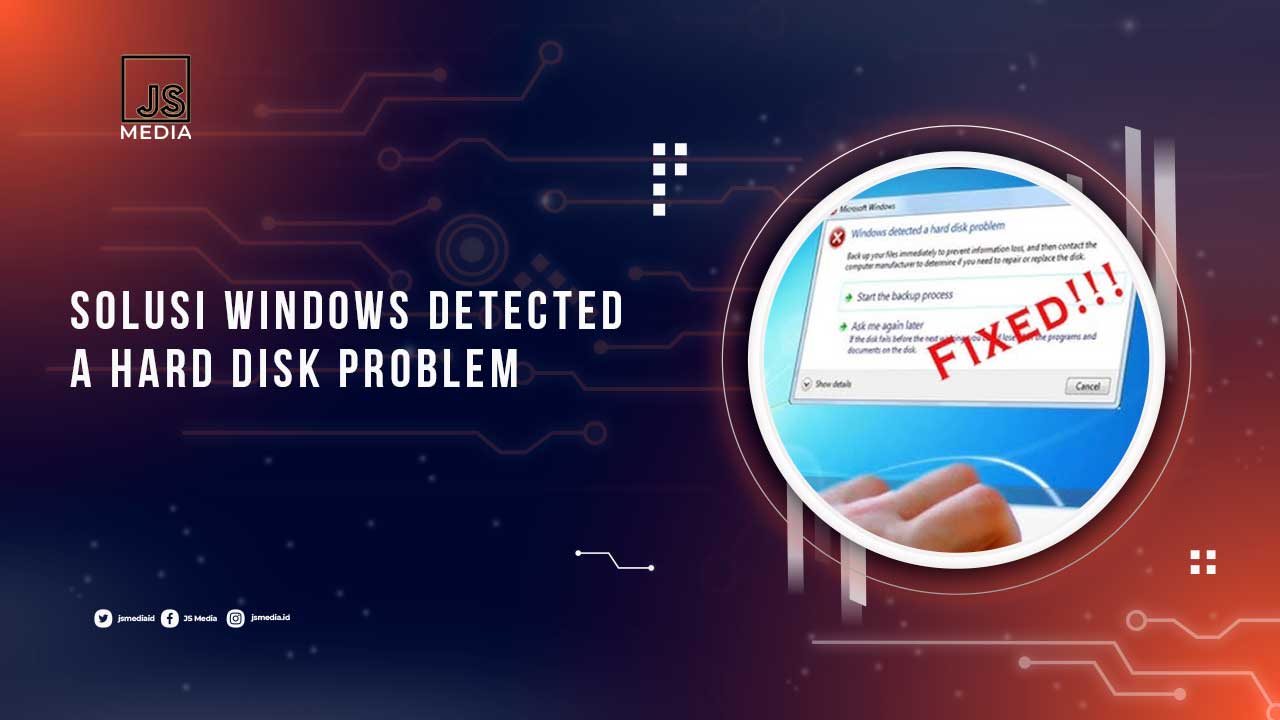Pesan error “Windows detected a hard disk problem” adalah salah satu peringatan yang bisa membuat pengguna Windows merasa cemas. Pesan ini sering kali muncul secara tiba-tiba, dan menunjukkan bahwa sistem operasi Windows telah mendeteksi masalah pada hard disk kalian. Error tersebut bisa muncul baik pada Windows 7, 8, 10, dan 11, dan kalian pun tak perlu panik jika menemukannya.
Kesalahan pada hard disk bisa disebabkan oleh berbagai hal, seperti bad sector, kerusakan file sistem, hingga infeksi malware. Oleh karena itu, penting untuk mengetahui sumber masalahnya dan bagaimana cara untuk memperbaikinya. Dalam artikel ini, Jakarta Studio akan membahas solusi error “Windows detected a hard disk problem” dengan sangat mudah.
Penyebab Windows Detected a Hard Disk Problem
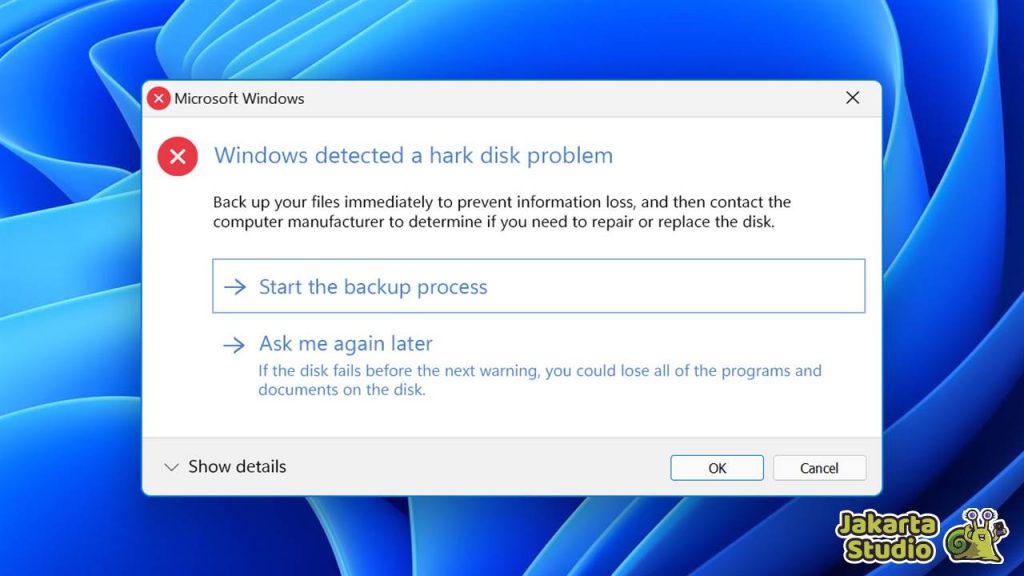
Error “Windows detected a hard disk problem” sering kali disebabkan oleh berbagai faktor yang mempengaruhi kinerja dan kesehatan hard disk kalian. Dengan penyebab utama dari masalah ini, maka akan lebih mudah untuk mencari solusinya. Berikut adalah beberapa penyebab umum yang mungkin menjadi akar masalahnya:
1. Kerusakan Fisik pada Hard Disk
Kerusakan fisik, seperti bad sector, adalah salah satu penyebab paling umum munculnya pesan error ini. Bad Sector adalah istilah yang digunakan untuk menggambarkan bagian dari hard disk atau media penyimpanan lain yang mengalami kerusakan sehingga tidak bisa digunakan untuk menyimpan atau mengakses data.
Bad sector dapat terjadi pada berbagai jenis penyimpanan seperti hard disk (HDD), solid-state drive (SSD), dan media penyimpanan lainnya. Kerusakan ini bisa menyebabkan data yang disimpan di sektor tersebut menjadi tidak dapat diakses, atau bahkan hilang.
2. Sistem File Corrupt
Sistem file yang korup adalah penyebab lain dari error ini. Hal tersebut bisa terjadi akibat pemadaman listrik yang tiba-tiba, pemutusan daya yang tidak disengaja, atau karena malware. Ketika sistem file rusak, Windows mungkin tidak dapat membaca atau menulis data dengan benar, yang memicu pesan error “Windows detected a hard disk problem.”
3. Infeksi Virus atau Malware
Virus atau malware bisa merusak file sistem yang penting atau bahkan menginfeksi sektor-sektor pada hard disk, menyebabkan error ini muncul. Infeksi seperti ini sering kali sulit dideteksi sampai sistem mulai mengalami masalah dan mungkin mempengaruhi kinerja perangkat secara keseluruhan.
Solusi Windows Detected a Hard Disk Problem
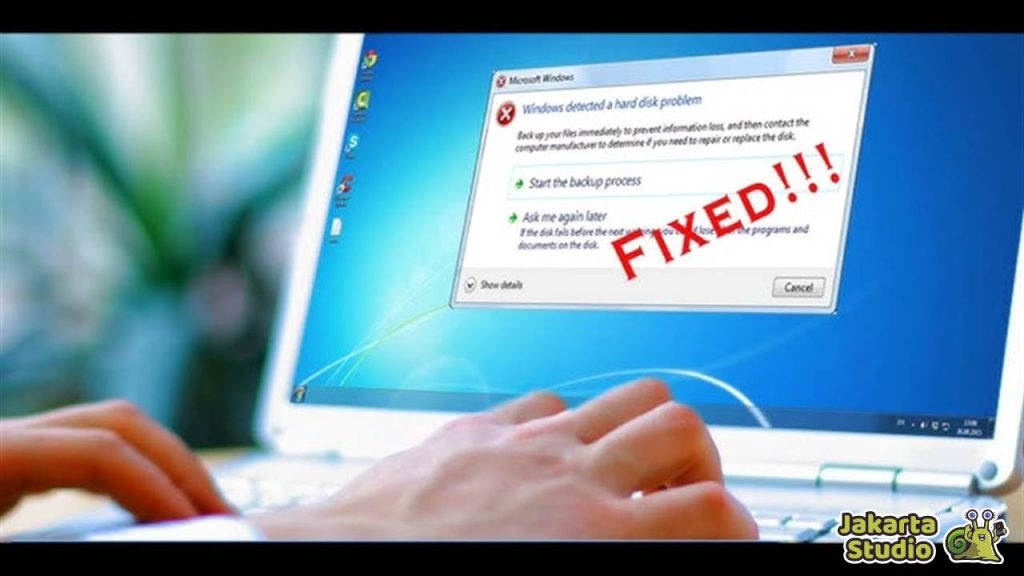
Setelah memahami penyebab potensial dari error tersebut, langkah selanjutnya adalah mencari tahu bagaimana cara mengatasinya. Berikut adalah beberapa metode yang dapat kalian coba untuk memperbaiki masalah ini:
1. Periksa dan Perbaiki File Sistem
System File Checker (SFC) adalah alat bawaan Windows yang dapat memindai dan memperbaiki file sistem yang rusak. Langkah-langkah untuk menjalankan SFC sangatlah mudah, simak tutorialnya berikut ini:
- Buka Command Prompt sebagai Administrator.
- Ketik perintah sfc /scannow dan tekan Enter.
- Tunggu hingga proses pemindaian selesai. SFC akan otomatis memperbaiki file yang rusak jika ditemukan.
2. Jalankan Perintah CHKDSK
CHKDSK adalah utilitas Windows lain yang digunakan untuk memeriksa integritas sistem file dan bad sector pada hard disk. Cara ini biasanya efektif untuk memeriksa apakah ada bagian dari hard disk yang rusak dan perlu diperbaiki. Berikut langkah-langkahnya:
- Buka Command Prompt sebagai Administrator.
- Ketik chkdsk C: /f /r /x (ganti “C:” dengan drive yang ingin diperiksa) dan tekan Enter.
- Proses ini akan memindai dan memperbaiki sektor yang rusak serta memulihkan informasi yang dapat dibaca.
3. Nonaktifkan Fitur Disk Diagnostic
Jika error ini terus muncul meskipun hard disk tidak menunjukkan tanda-tanda kerusakan, kalian dapat coba menonaktifkan fitur Disk Diagnostic di Group Policy Editor. Simak tutorial lengkapnya:
- Tekan Win + R untuk membuka jendela Run.
- Ketik gpedit.msc dan tekan Enter.
- Navigasikan ke Computer Configuration > Administrative Templates > System > Troubleshooting and Diagnostics > Disk Diagnostic.
- Klik dua kali pada Disk Diagnostic: Configure execution level, pilih Disable, lalu klik Apply dan OK.
- Dengan menonaktifkan fitur ini, pesan error tidak akan lagi muncul.
4. Scan Dengan Antivirus
Virus dan malware sering kali menjadi penyebab kerusakan pada file sistem. Menggunakan perangkat lunak antivirus yang andal untuk memindai dan membersihkan sistem kalian adalah yang bisa kalian coba.
- Jalankan pemindaian penuh menggunakan antivirus terpercaya.
- Hapus atau karantina file yang terinfeksi.
- Pastikan sistem kalian selalu terlindungi dengan perangkat lunak keamanan yang up-to-date untuk mencegah infeksi serupa di masa depan.
Pencegahan dan Pemeliharaan Hard Disk

Selain memperbaiki masalah yang sudah ada, ada beberapa langkah preventif yang dapat kalian lakukan untuk menjaga kesehatan hard disk kalian dan mencegah munculnya kembali error di masa depan. Berikut beberapa tips triknya:
1. Lakukan Backup Secara Berkala
Melakukan backup data secara teratur adalah langkah penting untuk memastikan data kalian aman jika hard disk mengalami kerusakan. kalian bisa menggunakan perangkat lunak backup seperti MiniTool ShadowMaker atau fitur bawaan Windows untuk melakukan backup.
2. Lakukan Pemeliharaan Rutin pada HDD
Melakukan pemeliharaan rutin seperti defragmentasi dan pemeriksaan disk dapat membantu menjaga performa hard disk kalian. Defragmentasi secara berkala membantu menyusun ulang data sehingga aksesnya lebih cepat dan efisien.
Kesimpulan
Nah itulah beberapa tips trik yang bisa kalian coba untuk mengatasi error Windows detected a hard disk problem. Biasanya hal tersebut disebabkan oleh adanya kerusakan pada HDD atau media penyimpanan. Terkadang bisa juga jika ada file sistem yang corrupt atau hilang. Semoga dengan tips trik diatas bisa menjadi solusi ampuh untuk mengatasinya.